发布时间:2017-12-11 09: 22: 58
小编在上初中的时候,最喜欢的就是跟着小伙伴围在一起看《武林外传》这部剧了。转眼这么多年过去了,当再次听到这个名字的时候倍感亲切。这不最近又去B站温习了一下。那么今天小编就带大家来以逗比的角度欣赏一下这部剧吧~
视频:二胡大师燕小六
1.视频素材
选取的是《武林外传》的一些片段,当然,为了鬼畜的效果,小编还选择了《西游记》中李老汉敲盆的素材和刘醒素材。起到一种同步的搞笑作用。
除此之外,大家可任意选取一些搞笑的视频片段,只要可以很好的融合在一起就可以了。
2.图片素材

图1:二胡大师燕小六
至于图片素材,相对比较随意,大家可以随意放一些搞笑图片,或者加上自己的LOGO图片亦可。
3.音乐素材
音乐选取的是《极乐净土》二胡版和《一剪梅》二胡版,由于Vegas自带的调音效果不理想,所以只能做一些鬼畜调教类型的视频教程。这两首音乐一个是比较被人熟知的快节奏的音乐,另外一个则是听上去比较凄惨的,配上燕小六拉二胡的场景,还是比较搞笑的。
准备好素材之后,有视频编辑软件的小伙伴就可以开始制作了,没有软件的也不用着急,点击下载Vegas即可开始下载使用。
1.导入素材
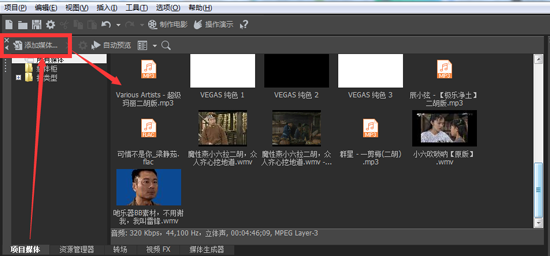
图2:导入素材
将所有视频需要的素材放到一个专门的文件夹中,这样可以防止日后移动素材后,打开工程文件出现错误的现象。点击左上角项目媒体的“添加媒体”按钮即可选择素材导入了,也可以使用Ctrl+鼠标左键,一次选择多个文件导入到Vegas中。
2.排列编辑素材
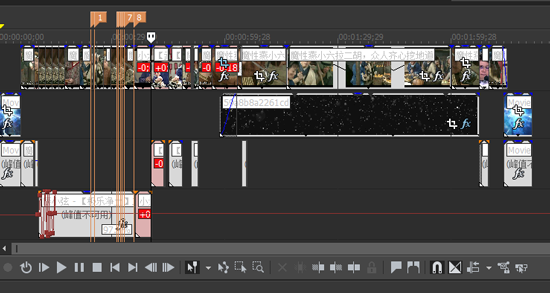
图3:排列编辑素材
因为素材的显示分辨率较低,所以可以使用裁切功能将素材放置到全屏,具体方法为:点击裁切按钮打开素材的裁切界面,然后右击工作区的素材,选择“匹配输出高宽比”即可。现在就获取Vegas序列号,跟随小编一起制作吧!
然后就需要我们对整个视频有一个基础的制作思路,将我们需要使用到的素材按照顺序依次导入到下方的时间线中,然后再作调整。按照剧情来说,应该是先欢快再凄惨(当然也不强制),所以先将欢快的音乐放到前面,这样的效果会更好一点。
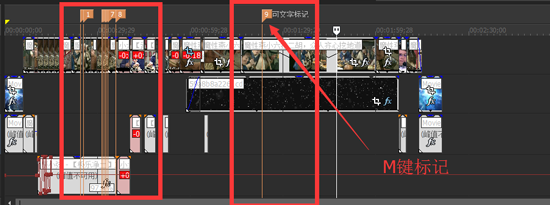
图4:插入标记
大家在排列素材的时候,如果因为截取的片段较多,不知道该如何标记,可以使用英文键盘状态下的“M”键插入标记,会有一个旗子标记,当然你可以编辑文字来标记。
3.添加视频特效
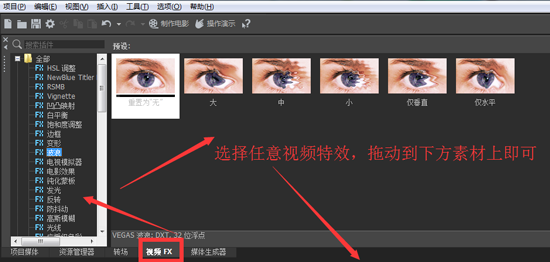
图5:添加视频特效
点击视频剪辑软件左上角的“视频FX”,在里面找到你需要的视频效果,拖动到你需要添加的素材上即可。由于这是一个鬼畜视频,所以视频效果不要求大家必须选择什么,只要符合视频的节奏和主题即可。如果不知道该如何添加,请参考:Vegas如何添加视频特效?
4.匹配节奏
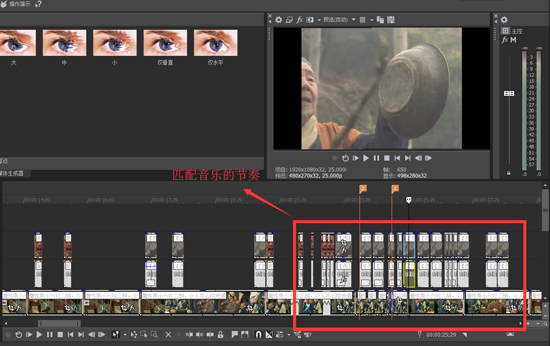
图6:视频片段匹配节奏
然后就需要我们使用一些搞笑的视频片段,添加到时间线上并匹配好与音乐的节奏(拉二胡的片段亦是如此)。这个需要每个人的节奏感,如果实在有问题,可以将音频素材放大,观察波峰就可以匹配好音乐的节奏。当然小编并不是鬼畜大神,具体的教程可以去B站的鬼畜教程区参考。
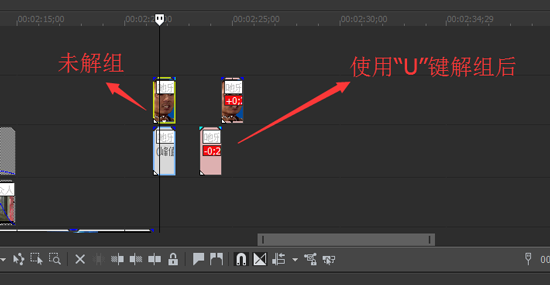
图7:使用“U”键解组
如果你只想要视频中的音频,可以选中素材,点击英文键盘状态下的“U”键,将视频与音频解组,将不需要的视频“Delete”删掉即可。(提示:使用“G”键即可重新绑定)
5.添加字幕
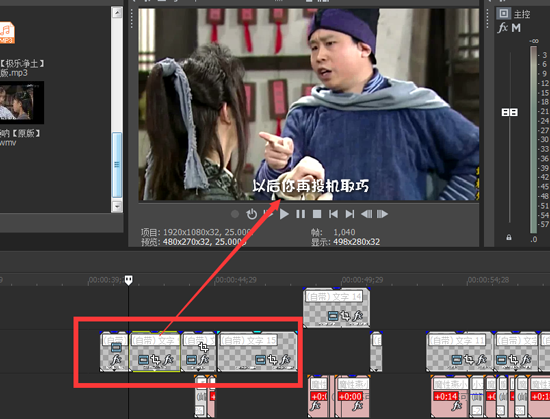
图8:添加字幕
最后由于我们将原素材的分辨率进行了调整,所以有些字幕可能会出现被遮挡或消失不见的情况,这个时候就需要我们使用“媒体生成器”中的文字字幕来给视频添加描述。也可以使用一些搞笑的字体效果,添加到视频片段中,总之做鬼畜的核心,怎么逗比怎么来。
6.最后调整
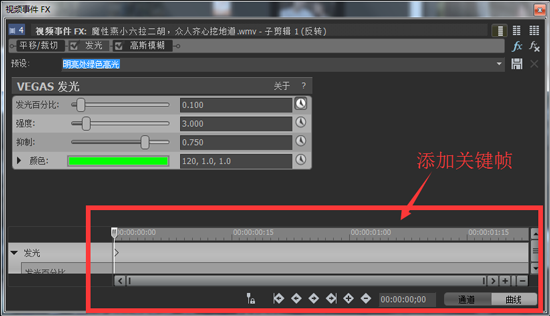
图9:在视频特效中添加关键帧
最后可以添加一些视频片段之间的转场效果或者视频特效的关键帧效果,想知道怎么在视频特效中添加关键帧,可以参考:Vegas中如何添加视频特效的关键帧效果。
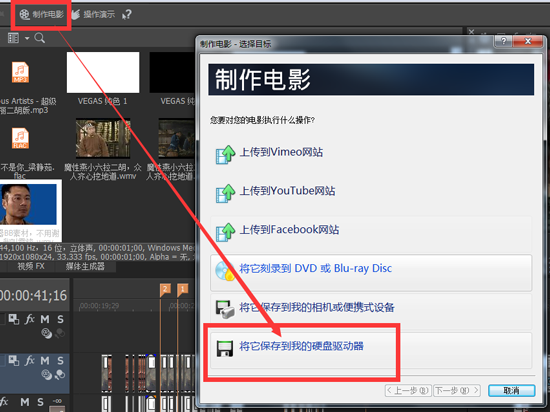
图10:渲染视频
确认视频没有问题之后,点击“制作电影”按钮,然后在弹出的窗口中选择“将它保存到我的硬盘驱动器”按钮,命名视频名称和存储位置、视频格式之后,点击下一步即可开始视频的渲染。渲染的速度跟视频的复杂程度和电脑的配置有关,总之需要大家耐心的等待。
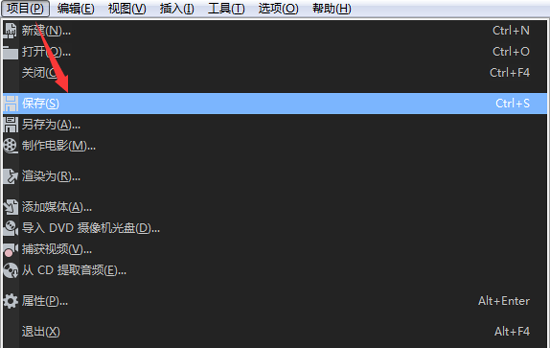
图11:保存项目工程文件
渲染完成后,点击“项目”——“保存”,将项目工程文件保存起来,方便以后修改视频使用。这样一个简单的鬼畜调教就制作完成了,如果想要了解更多Vegas鬼畜调音的教程,可以关注Vegas中文网站,获取最新的软件使用资讯。
本文为原创,转载请注明网址:http://www.vegaschina.cn/anli/ehqc-yxl.html。
展开阅读全文
︾